Remediați problemele State of Decay 2: Cum trec la versiunea Juggernaut
Jocuri / / August 05, 2021
Starea de decădere 2 este unul dintre jocurile populare de supraviețuire a zombilor din lumea deschisă dezvoltat de Undead Labs și publicat de Microsoft Studios. Este o continuare directă a ediției State of Decay (2013). Jocul a fost lansat pe 22 mai 2018, pentru platformele Windows și Xbox One. Noua ediție Juggernaut adăugată aduce noi îmbunătățiri grafice, îmbunătățiri ale calității iluminării, Daybreak și multe altele. Acum, unii dintre jucători nu pot înțelege cum pot face upgrade la Juggernaut Edition în State of Decay 2.
Undead Labs a anunțat recent State of Decay 2: Juggernaut Edition, care include și Independence Pack și DLC-uri de expansiune Heartland. În plus, există o nouă hartă inclusă, numită Providence Ridge, cu noi coloane sonore, corp la corp greu arme. Deci, dacă ați achiziționat deja jocul State of Decay 2 pe platforma Windows 10 pentru PC sau Xbox One, atunci puteți descărca gratuit această nouă ediție. Dar utilizatorii sistemului Windows 10 nu știu cum să facă upgrade la această nouă ediție.
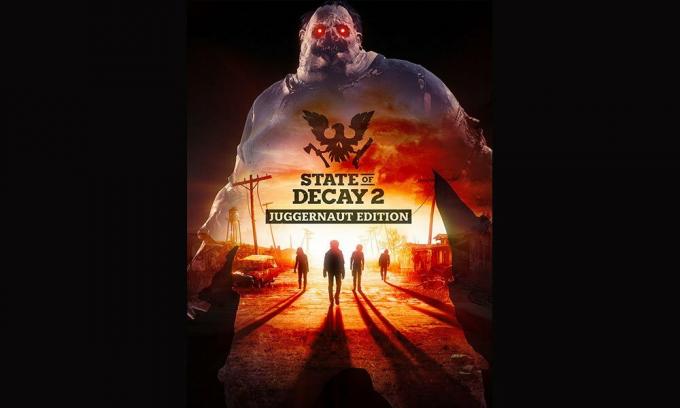
Remediați problemele State of Decay 2: Cum trec la versiunea Juggernaut
Aici am împărtășit procesul pas cu pas pentru a trece la această nouă ediție pe computerul dvs. Windows 10 destul de ușor. Asigurați-vă că ediția Juggernaut necesită actualizarea funcției Windows 10 mai 2019. Pentru mai multe detalii despre actualizarea funcției Windows 10, verifica aici. În plus, asigurați-vă că versiunea de joc State of Decay 2 instalată este actualizată la ultima sa versiune. Așadar, fără a pierde mai mult timp, să intrăm în el.
- În primul rând, închideți corect jocul State of Decay 2 de pe computer.
- Lansați din nou jocul și veți vedea ceva de genul „Apăsați orice tastă pentru a continua”.
- Acum, treceți la joc și odată ce Juggernaut Edition este disponibilă, ar trebui să vedeți ecranul ca UPGRADE YOUR APOCALYPSE.
- Faceți clic pe Continuare și ieșiți din nou din joc.
- Asigurați-vă că și aplicația Microsoft Store este închisă.
Acum, urmați pașii următori pentru a verifica versiunea Windows 10.
- apasă pe Tasta Windows > Selectați Setări meniul.
- Deschis Setarile sistemului > Derulați în jos pe partea stângă și selectați Despre.
- Apoi, va trebui să derulați în jos la Specificațiile Windows.
- Asigurați-vă că numărul versiunii este 1903 sau mai mare. Dacă este mai mic decât 1903, verificați dacă există actualizarea Windows 10.
Odată ce versiunea Windows 10 este verificată sau actualizată, va trebui să dezinstalați complet jocul State of Decay 2 și să faceți upgrade la cea mai recentă ediție Juggernaut urmând pașii de mai jos:
- Apăsați tasta Windows și căutați Panoul de control.
- Faceți clic pe rezultatul căutării care afișează setările panoului de control.
- Acum, faceți clic pe Dezinstalare program> Faceți clic pe State of Decay 2 și selectați Dezinstalare.
- Urmați instrucțiunile de pe ecran pentru a elimina complet jocul.
- După ce ați terminat, ieșiți din interfața Setări panoul de control
- Apăsați din nou tasta Windows> Tastați wsreset și apăsați Enter.
- Reporniți computerul> Lansați Magazinul Windows.
- Căutați jocul State of Decay 2> Selectați-l și instalați-l.
- Odată ce instalarea este finalizată, lansați jocul State of Decay 2.
- În cele din urmă, jocul va fi lansat în ediția Juggernaut și veți vedea un ecran de genul Apăsați orice buton pentru a continua.
Gata, băieți. Sperăm că acest ghid ți-a fost de ajutor. Nu ezitați să întrebați în comentariile de mai jos pentru orice întrebări.
Subodh iubește să scrie conținut, indiferent dacă acesta poate avea legătură cu tehnologia sau altele. După ce a scris pe un blog tehnologic timp de un an, devine pasionat de asta. Îi place să joace jocuri și să asculte muzică. În afară de blogging, el creează dependență de computerele de jocuri și de scurgerile de smartphone-uri.


